يمكنك تجميع الأشكال في MS Word. إنها طريقة سهلة لإنشاء مخططات ومخططات في معالج النصوص وإدارتها جميعها بسهولة. يتيح لك تجميع أشكال متعددة تطبيق نفس التنسيق عليها دفعة واحدة ، كما أنه من الأسهل نقلها دون خبط ترتيبها. يمكنك أيضًا تجميع الصور والأشكال على الرغم من أن الطريقة ليست مباشرة للأمام كما هي لتجميع الأشكال.
عندما تقوم بتجميع الأشكال ، يكون الخيار دائمًا هناك. عند محاولة تجميع الصور والأشكال ، لا يمكن تحديد الصورة مما يعطي انطباعًا بأنه لا يمكن تجميع الصور والأشكال. إنه ، وهو سهل للغاية.
مجموعة الصور والأشكال
افتح MS Word وأدخل صورة في المستند. يمكنك إدراج صورة بسحبها وإسقاطها ، أو يمكنك استخدام قائمة "إدراج". بعد ذلك ، قم بإدراج شكل من قائمة "إدراج". الآن ، عندما تحاول تحديد الشكل والصورة ، لن ينجح ذلك. هذا هو المكان الذي تأتي فيه الخطوة الصغيرة الإضافية.

حرك مؤشر الفأرة فوق الصورة وسترىيظهر زر التخطيط. انقر فوقه ومن القائمة التي تفتح ، حدد أحد التنسيقات الأخرى. تخطيط مربع هو خيار جيد. كرر كل الصور التي تريد تجميعها.
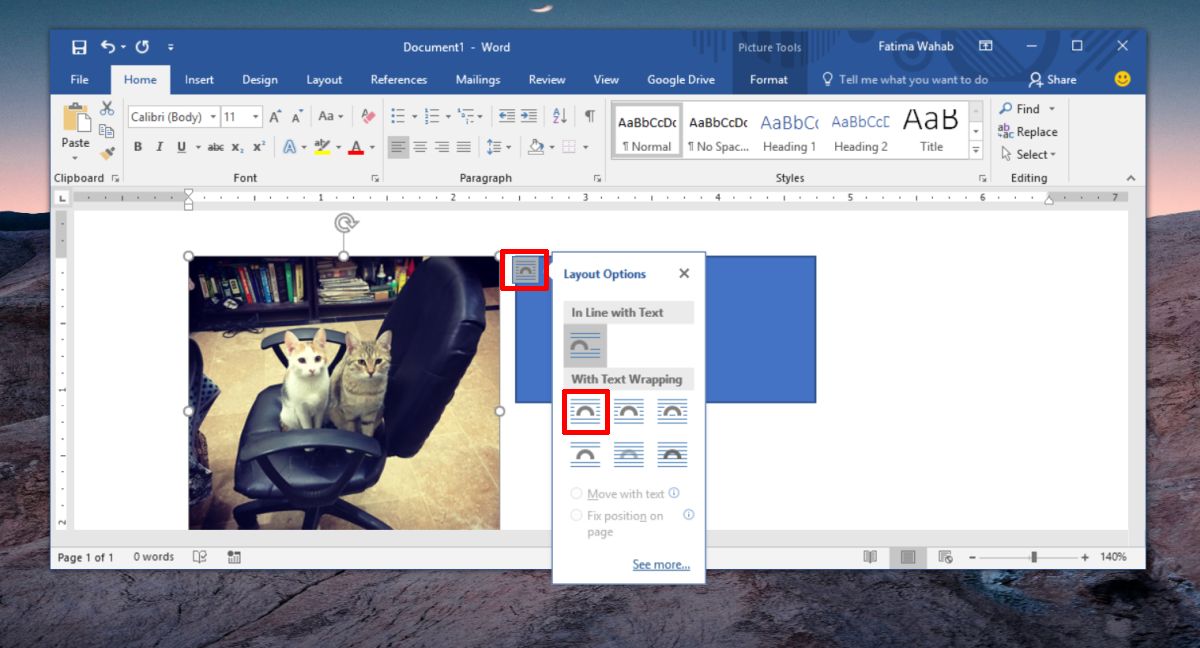
بمجرد تغيير التصميم ، ستجدكيمكن اختيار كل الأشكال والصورة. انقر على شكل ، اضغط مع الاستمرار على مفتاح Shift ، وانقر فوق الصورة. هذه المرة ، سوف تكون قادرا على تحديده. كرر كل الأشكال والصور الأخرى التي تريد إضافتها إلى المجموعة. بمجرد تحديد كل شيء ، انقر بزر الماوس الأيمن على أحد العناصر المحددة وحدد "مجموعة> مجموعة" من قائمة السياق.
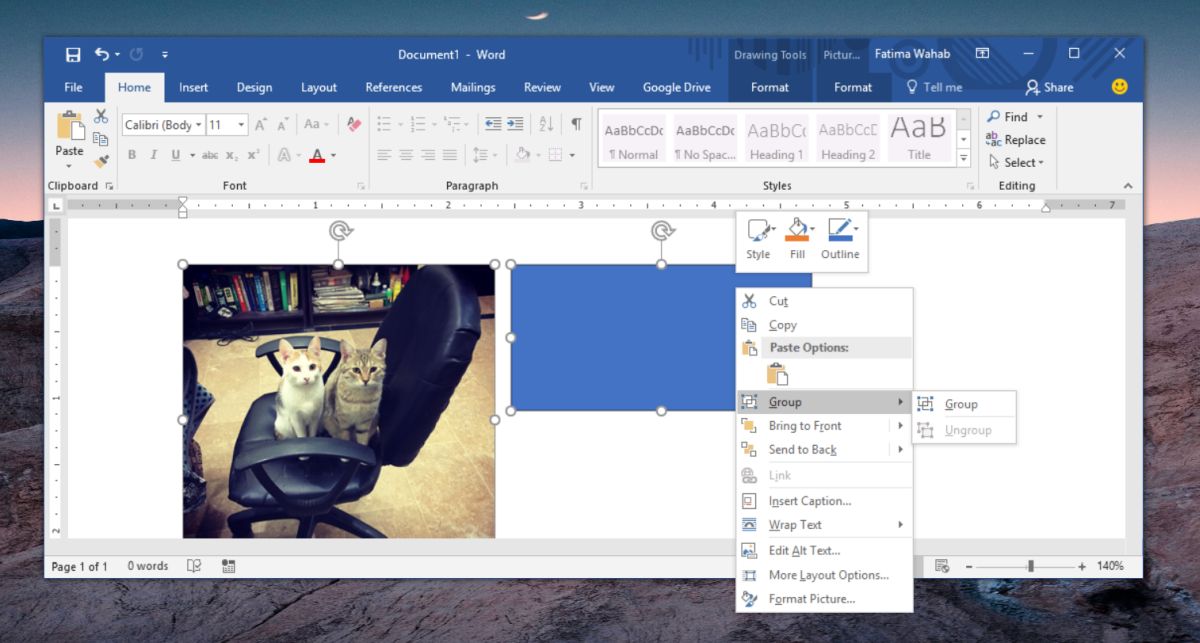
هذا عن ذلك. ستظهر حدود المجموعة حول الصور والأشكال التي قمت بتجميعها معًا. يمكنك سحب المجموعة الفردية حولها ونقل جميع العناصر داخل تلك المجموعة في وقت واحد.
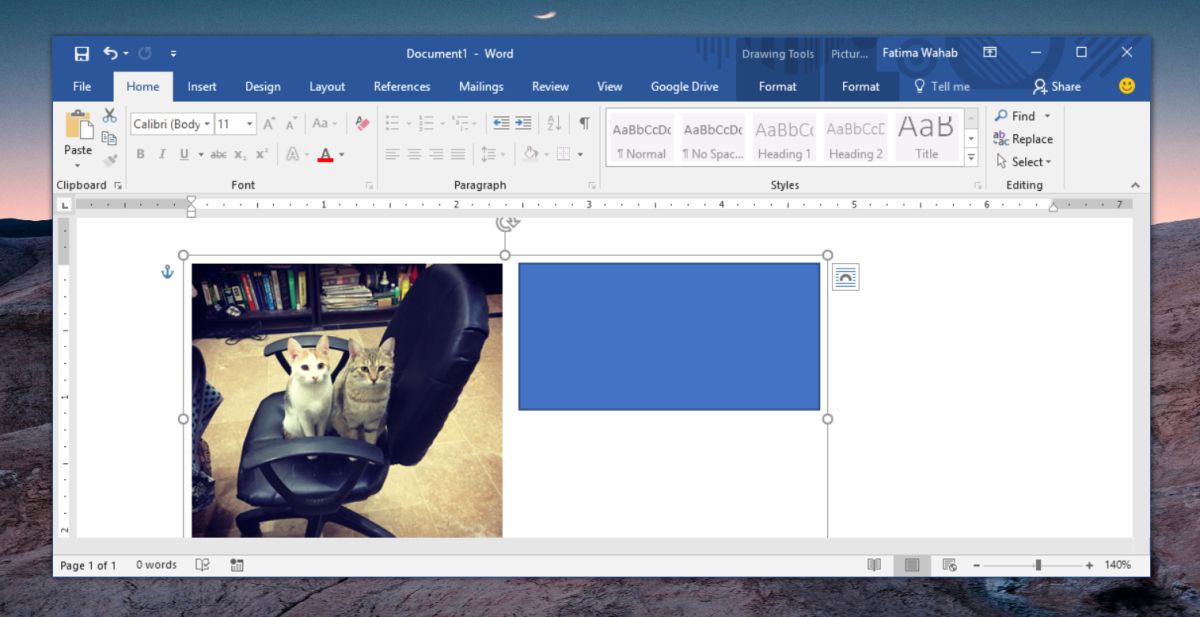
لفك تجميع العناصر ، حدد المجموعة وانقر بزر الماوس الأيمن عليها. من قائمة السياق ، حدد خيار المجموعة> فك التجميع.
عادةً يتم إدراج الصور ككائنات مضمّنة. هذا يعني أنهم سوف يتبعون نفس إعدادات المحاذاة كتلك الخاصة بالنص المعروض عليهم. هذا يمنعهم من التجميع بأشكال أكثر مرونة بكثير في كيفية محاذاتها. لهذا السبب تحتاج أولاً إلى تغيير تخطيط الصورة بحيث يمكن أن تتحرك بحرية بمجرد أن تكون جزءًا من مجموعة أكبر من العناصر.












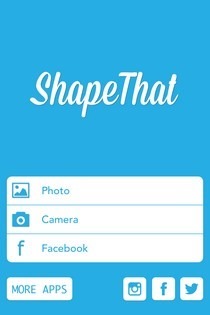
تعليقات